Kā atspējot Android Marshmallow atbloķēšanas modeli
Viedtālruņos var būt daudz svarīgas personiskās informācijas, tāpēc ir noderīgi, ja viņiem ir kāda parole vai drošības opcija, kas kādam nedaudz apgrūtina piekļuvi jūsu ierīcei. Diemžēl tam ir blakus efekts, kas apgrūtina tā personīgu izmantošanu, jo jums būs jāievada šis piekļuves kods vai modelis katru reizi, kad vēlaties izmantot tālruni.
ja jums ir apnicis zīmēt atbloķēšanas piekļuves kodu katru reizi, kad vēlaties izmantot savu Android Marshmallow tālruni, varat izvēlēties izslēgt šo atbloķēšanas modeli. Lai gan tas jūsu ierīci padarīs ievērojami drošāku, tā padarīs tās lietošanu nedaudz vienkāršāku.
Kā pārtraukt piekļuves koda pieprasīšanu Android Marshmallow atbloķēšanai
Šajā rakstā norādītās darbības tika veiktas operētājsistēmā Android Marshmallow Samsung Galaxy On5. Ņemiet vērā, ka, izslēdzot atbloķēšanas modeli, tas kļūs tāds, ka, nospiežot ieslēgšanas / izslēgšanas pogu vai pogu Sākums, tālrunis tiek nekavējoties atbloķēts, ja vien nevēlaties izmantot kādu no pārējām piekļuves koda iespējām.
1. darbība: atveriet mapi Lietotnes .

2. solis: atlasiet opciju Iestatījumi .
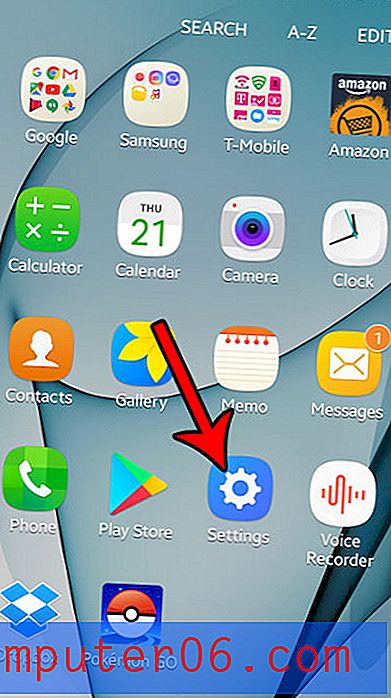
3. solis: ritiniet uz leju un izvēlieties opciju Bloķēt ekrānu un drošību .
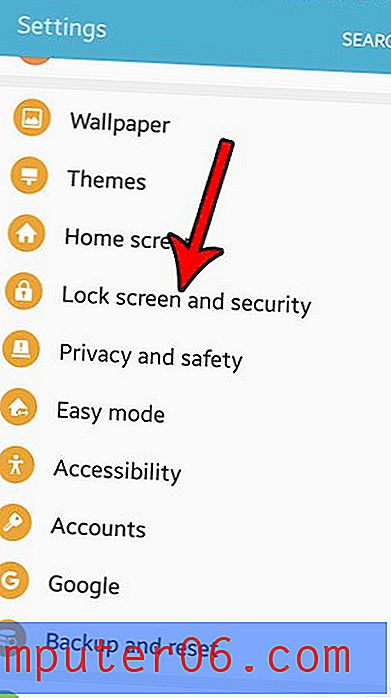
4. solis: izvēlieties ekrāna bloķēšanas veida pogu.
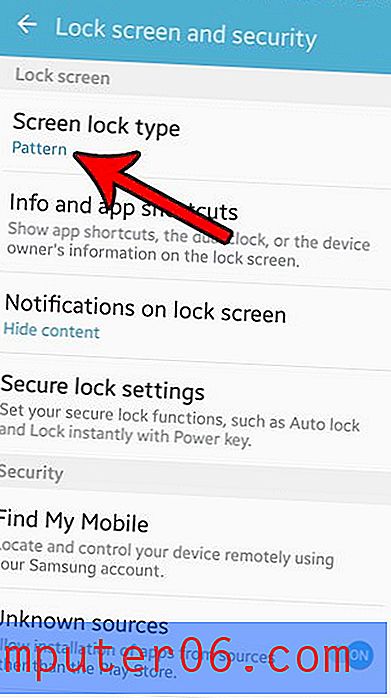
5. solis: uzzīmējiet pašreizējo atbloķēšanas modeli.
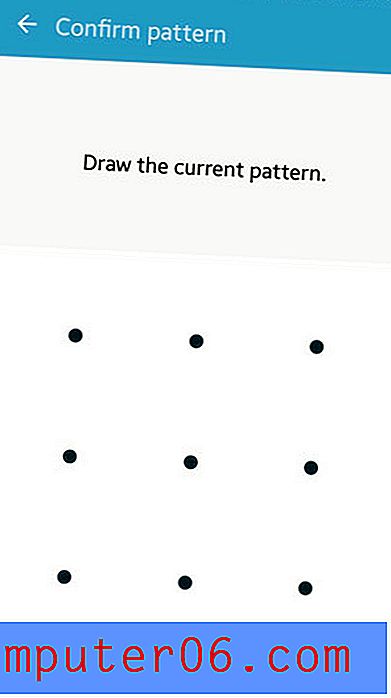
6. solis: atlasiet opciju Nav, ja nevēlaties izmantot jebkāda veida ekrāna bloķēšanu, vai arī izvēlieties vienu no citām opcijām, ja vēlaties mainīt uz šo ekrāna bloķēšanas opciju.
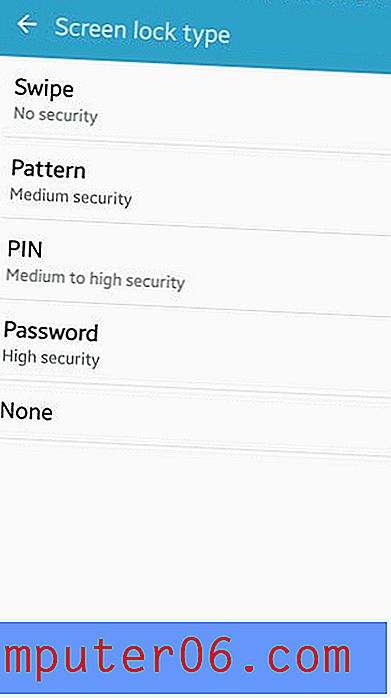
Ņemiet vērā, ka, ja izvēlaties tālruni lietot bez piekļuves koda, iespējams, parādīsies uznirstošais logs, kurā tiks lūgts notīrīt akreditācijas datu krātuvi. Lai turpinātu, šajā uznirstošajā logā atlasiet opciju Notīrīt.
Vai zinājāt, ka jūsu Android Marshmallow tālrunim pēc noklusējuma ir lukturītis? Uzziniet, kā lietot Android Marshmallow lukturīti, nepielādējot trešās puses lietotnes.



